

作者:Gina Barrow, 最近更新:December 22, 2021
一切都很好,直到我滾動我的照片並發現其中一些已經消失了。 有沒有可能我的 iCloud 照片庫中的照片丟失? 我該怎麼做才能讓他們回來? 謝謝。
我喜歡我的 iPhone 的一點是它會自動對我的照片進行分類和歸檔。 基本上,我只是拍照然後離開,當我向後滾動我的畫廊時,所有內容都被分類到相冊並通過自拍、人物等進行過濾。有時我也會 將照片傳輸到iCloud 釋放我 iPhone 的一些存儲空間。 這就是為什麼許多 iOS 用戶使用 iCloud 來同步他們的整個照片庫以便更輕鬆、更方便地訪問的原因。
iCloud 照片為您提供保護照片在線安全所需的安全性,並讓您可以在任何 iDevices 中訪問它們。 顯然,最近發生了一些令人討厭的事情 照片 得到了 從 iCloud 照片庫中丟失.
如果您是受影響的用戶之一,那麼最好繼續閱讀以了解可能發生的情況以及如何取回珍貴的照片。
第 1 部分。檢查丟失照片的 4 種方法第 2 部分。如何從 iPhone 和 iCloud 恢復丟失的照片部分3。 概要
與朋友或訂婚日的照片可能是一個很棒的夜晚,無論您對那些丟失的文件有什麼回憶,這裡最重要的是如何在您委託它們時將它們全部找回 iCloud的 為妥善保管。
不要責怪 iCloud,因為尚無證據證實 iCloud 可能導致此類問題。 但是,也有圖片保存在不同文件夾中的情況。 或者,您的 iCloud 可能已被意外關閉。 所有這些都值得檢查。 以下是檢查丟失照片的 4 種方法:
iCloud 照片庫中的照片可能會丟失,因為您可能出於某種原因不小心刪除了它們。 這可能是您累得連眼睛都抬不起來並且不小心撞到垃圾桶圖標的那些夜晚之一。 好消息是您可以查看“最近刪除的相冊”以查看丟失的照片是否在其中。
所有這些照片都將移回您的“最近”相冊。 您也可以在 Mac 上執行相同的步驟。 請記住,您最近刪除的照片會在您的 iDevice 上保留 30 天。 超過該寬限期,所有圖片將被永久刪除。 除非您選擇手動清除最近刪除的相冊。
另一個可能導致您的照片丟失的隨機場景是關閉的 iCloud 照片。 無論出於何種原因導致這種情況,您都可以仔細檢查您的 iCloud 設置,讓您高枕無憂。
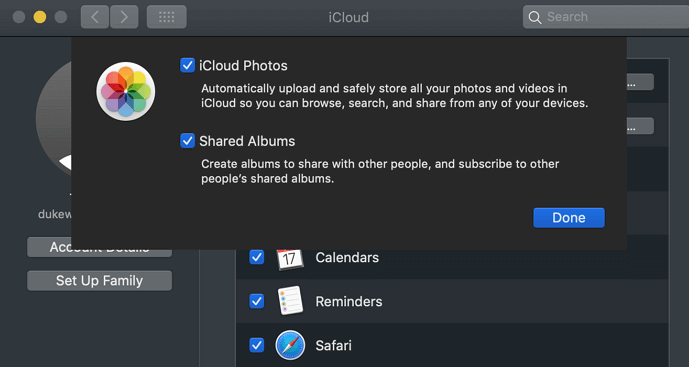
此功能是您通往 iCloud 存儲的門戶,讓您可以在任何連接的 iDevice 上查看您的圖像。
您可能在不知不覺中點擊了某些圖片上的隱藏按鈕,這就是您無法再在相冊中的任何位置查看它們的原因。 您的 iPhone 為您提供了隱藏圖片和視頻的功能,以防您不想讓任何人看到它。
還有一個 隱藏的專輯 在你的 iPhone 上。 您可以查看此相冊,看看 iCloud 照片庫中丟失的照片是否只是坐在那裡等待恢復。
取消隱藏後,您的照片將恢復到原始相冊。
如果您擁有多個 Apple ID,那麼您可能會對在哪個設備上使用哪個帳戶感到困惑。 在 iPhone 上的“設置”下,您可以查看已登錄的 Apple ID,並在 iCloud 上仔細檢查它是否匹配。
如果在某些情況下,上述選項失敗,則下一步是恢復備份。 但是,恢復備份可能會導致數據覆蓋,這並不好。 您當前的數據可能會被刪除,備份內容將被替換。
iOS的數據恢復
恢復照片、視頻、聯繫人、消息、通話記錄、WhatsApp 數據等。
從 iPhone、iTunes 和 iCloud 恢復數據。
與最新的 iPhone 和 iOS 兼容。
免費下載
免費下載

對此的最佳選擇是尋找最可靠的恢復程序。 FoneDog iOS 數據恢復 是你所需要的全部。
本恢復軟件旨在為用戶提供完整、合理的恢復方法。 FoneDOg iOS 數據恢復可以檢索各種類型的文件,包括您的照片、短信、視頻、文檔、通話記錄等等。
FoneDOg iOS 數據恢復的優點在於它不會讓您空手而歸,因為它為您提供了三種恢復選項:從 iOS 設備恢復、從 iTunes 恢復,當然還有從 iCloud 恢復。
您將能夠預覽所有恢復的項目,甚至執行選擇性恢復。 對於此示例,我們將使用從 iCloud 恢復來查找 iCloud 照片庫中丟失的照片.
請按照以下步驟操作:
最初,您需要安裝 FoneDOg iOS 數據恢復才能使用從 iCloud 備份選項中恢復。 按照安裝指南並等待軟件啟動。
成功啟動後,在左側菜單中選擇從 iCloud 恢復
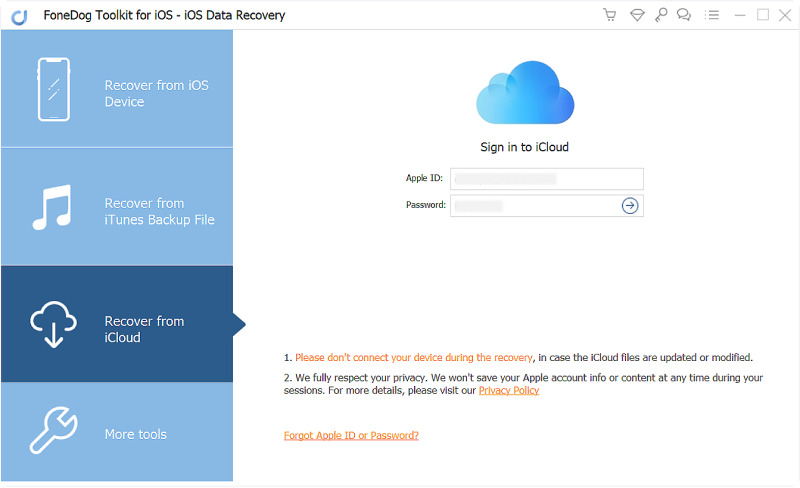
接下來,系統會要求您輸入用戶名和密碼來登錄您的 iCloud 帳戶。 確保您使用的是同一個 Apple ID。 不要擔心您的隱私和安全,因為 FoneDOg iOS 數據恢復遵守其隱私政策,不會在其係統中存儲您的任何信息。
現在您已登錄 iCloud,找到並選擇最合適的備份文件。 您可能需要估計發現某些圖片丟失之前的時間。
選擇備份文件,您應該能夠看到 iCloud 照片庫中丟失的那些照片。 然後點擊下載按鈕。
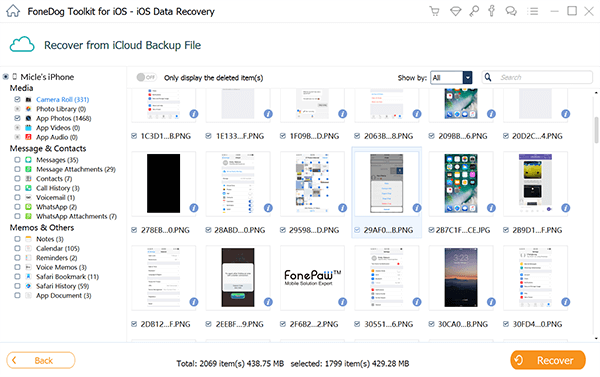
FoneDog iOS 數據恢復將提取 iCloud 備份並根據類別整理所有文件。 您可以前往照片並滾動瀏覽。 如果需要,您可以預覽圖片,如果找到丟失的圖片,只需標記它們並單擊“恢復”按鈕。
這將提示您為恢復的項目創建一個文件夾。
本文旨在幫助用戶恢復他們的 照片 那是 從 iCloud 照片庫中丟失。 沒有必要給自己壓力,因為這個問題有有效的解決方案,而且大多數都很容易做到。
如果所有解決方案都不起作用,您可以依靠 FoneDog iOS 數據恢復 更好地幫助您快速檢索照片。 您只需要安裝此軟件即可開始恢復!
人們也讀10 個技巧:修復 2021 年從相機膠卷中消失的 iPhone 照片如何從 iPhone 11/XS/XR/X/8 恢復已刪除的照片
發表評論
留言
熱門文章
/
有趣無聊
/
簡單難
謝謝! 這是您的選擇:
Excellent
評分: 4.7 / 5 (基於 109 個評論)